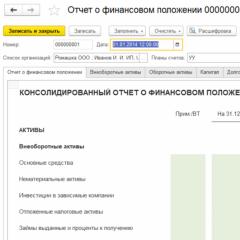Групи вкладок в браузері Яндекс. Як зробити зручною роботу з великою кількістю вкладок у браузері. Порядок активації вкладок
Для більшості з нас браузер - це найпопулярніша програма на комп'ютері, яка найчастіше запускається. Ми використовуємо його для прослуховування музики, перегляду фільмів, перевірки пошти тощо. І хоча браузери оновлюються майже щотижня, проблем у них вистачає. Одна з них - це не найзручніша робота з великою кількістю вкладок.
Насправді робота з вкладками - це як у тому жарті про котів. Вам не подобаються кішки? Ви просто не вмієте їх готувати. Потрібно просто навчитися працювати з вкладками та використовувати відповідні для цього функції браузера. І ви не зможете зрозуміти, як жили раніше.
Клавіатурні скорочення (хоткеї)
Гарячі клавіші - дуже зручний спосіб керування вкладками. Особливо коли вкладки стають такими крихітними, що за ними навіть незручно клацати.
- Ctrl+Tab- Перемикання між вкладками в праву сторону.
- Ctrl+Shift+Tab- Перемикання між вкладками в ліву сторону.
- Ctrl + W / Cmd + W на Mac- Закрити активну вкладку.
Це лише кілька комбінацій, які дозволять вам швидко перемикатися між вкладками. Клавіатурних скорочень існує. І деякі з них можуть змусити вас використовувати клавіатуру замість миші, щоб керувати вкладками.
Запам'ятовування відкритих вкладок
Коли ви постійно перемикаєтеся між браузером та іншою програмою, є можливість, що ви можете випадково закрити браузер, і тоді вам доведеться все відкривати заново. І добре, якщо ви запам'ятали, що у вас було відкрито. Від цього головного болю може врятувати функція браузера, яка дозволяє запам'ятовувати, які вкладки були відкриті перед його закриттям.
Увімкніть цю функцію і тим самим звільніть себе від зайвої роботи в майбутньому:
- Google Chrome:Установки → Початкова група → Продовжувати роботу з місця.
- Firefox:Установки → Основні → Під час запуску Firefox → Показати вікна та вкладки, відкриті минулого разу.
- Apple Safari:Установки → Основні → Safari відкривається під час старту → Усі вікна з останнього сеансу.
Додавання вкладок до обраного
Ще один швидкий спосіб зберегти відкриті вкладки, щоб попрацювати з ними потім - це додати їх в окрему папку в закладках. Для цього клацніть на вкладці правою клавішею миші та виберіть пункт «Додати вкладки у вибране». Назва пункту може відрізнятися в різних браузерах, але легко зрозуміти, що це саме той пункт, який вам потрібний. У результаті в закладках з'явиться папка з потрібними вам адресами сайтів. Далі зробіть правий клік на цій папці, оберіть пункт «Відкрити всі закладки» - всі вкладки знову перед нами.
Сортування вкладок за окремими вікнами браузера
Хто сказав, що всі вкладки мають бути в одному вікні браузера? Ви можете відсортувати вкладки по різних вікнах. Наприклад, усі вкладки, які стосуються одного проекту, можна перенести в одне вікно браузера, а все, що стосується розваг, в інше і так далі. Просто потягніть вкладку на порожнє місце робочого столу, і у вас відкриється нове вікно. Ще один спосіб – зробити правий клік за посиланням або закладкою та вибрати зі списку «Відкрити в новому вікні».
Вибір кількох вкладок
Ви можете робити різні дії не з однією вкладкою, а відразу з кількома. Але для цього спочатку потрібно вибрати ці вкладки. Затисніть клавішу Ctrl (або Cmd на Mac) і виберіть необхідні вкладки. Все, тепер можете закривати, перезавантажувати, додавати в закладки і так далі.
Закріплення вкладок
У сучасних браузерах від добрих розробників є чудова функція «Закріпити вкладку». Це дуже зручно, якщо ви тримаєте постійно відкриту ту чи іншу вкладку. Наприклад, це може бути вкладка Gmail або музичний сервіс. Після того, як ви закріпите вкладку, її буде складніше закрити і вона займатиме менше місця на панелі вкладок. Просто клацніть на вкладці правою клавішею та виберіть потрібний пункт у списку.

Відновлення закритої вкладки
Іноді виходить так, що випадково закриваєш вкладку, яку зовсім не хотів закривати. Рука смикнулася або передумав у момент закриття - всяке буває. Щоб відкрити цю вкладку знову, можна, звичайно ж, зайти в історію браузера і знайти цей сайт. А можна використовувати клавіатурне скорочення Ctrl+Shift+T (або Cmd+Shift+T на Mac у Chrome і Firefox та Cmd+Z у Safari), щоб повернути цю вкладку. Також вам може допомогти правий клік мишею на будь-якій вкладці вашого браузера.
Групи вкладок у Firefox
Майже п'ять років тому розробники додали до браузера Firefox дуже круту функцію, яка називається "Групи вкладок", або "Панорама". Вона практично виконує трюк, описаний вище. Йдеться про використання різних вікон браузера для вкладок. Тільки тут все це виконано красивіше, і вам не потрібно плодити багато вікон. Пара кліків, і ви вже перейшли на роботу з іншим проектом або, навпаки, розважаєтеся після роботи. Щоб запустити групи вкладок, скористайтеся клавіатурним скороченням Ctrl+Shift+E або Cmd+Shift+E на Mac.
Сподіваюся, тепер ваша робота з великою кількістю вкладок браузера стане трохи простіше.
Сьогодні ми готові оголосити, що версія Яндекс.Браузера, над якою ми працюємо в рамках проекту «Кусто», вливається до його основної бети. Знаємо, що тут багато хто нею користується, і тепер у вас з'явиться можливість перемикатися між новим режимом та традиційним інтерфейсом.
Наприкінці листопада минулого року наша команда вперше публіці має своє бачення того, яким стане Яндекс.Браузер у майбутньому. Щиро кажучи, ми не очікували, що публічних відгуків виявиться так багато. Для порівняння: потік пропозицій та багрепортів, відправлених з Кусто, виявився навіть більшим, ніж після випуску найпершої версії Яндекс.Браузера у 2012 році. Не дивно, що весь грудень ми активно розбирали ваші повідомлення, які багато в чому визначили наш фронт робіт на найближчі місяці.
Ми хочемо, щоб учасникам бета-тестування Яндекс.Браузера було зручно відстежувати зміни у проекті «Кусто» і не доводилося користуватися для цього двома різними збірками. А зараз я розповім про результати нашої роботи над новим браузером за останній місяць.
Вимкнення групування вкладок
Однією з найпопулярніших тем, на яку висловилися наші користувачі, виявилося розташування вкладок. У бета-версії вони ще залишаться внизу, але ми опрацьовуємо різні варіанти та продовжуємо експерименти. Розповісти про них ми хочемо окремо. А сьогодні хотілося б порушити питання угруповання вкладок. Тим більше, що багато звернень на підтримку були присвячені саме їй і дозволили нам сформувати список пріоритетних виправлень.
Про ідеологічне обґрунтування угруповання вкладок ми докладно розповідали минулого разу. Зараз поділимося з вами статистикою, яка підштовхнула нашу команду до роботи над цією можливістю.

Всупереч поширеній думці більшості користувачів недостатньо двох-трьох вкладок для повсякденного життя в мережі. Мало того, близько 10% із нас відкривають під свої завдання понад десять вкладок. А майже 3% використовують понад 20. Наприклад, для мене це звичайний робочий стан. Ви ж уявляєте, що таке два чи три десятки відкритих вкладок у браузері? Я знаю колег, у яких бувають відкриті сотні вкладок.
Було б неправильно просто порахувати кількість відкритих вкладок і на підставі цих даних вводити примусове угруповання. Виходячи з базової ідеї, що сайти – це програми, ми спочатку орієнтувалися на угруповання домену, але без перевірки приймати рішення було не можна. Зокрема, могло випадково виявитися, що у користувачів з 20 вкладками відкрито 20 різних сайтів, і ні про яку користь у цьому випадку вже не йдеться. І ось що ми нарахували:

Результати показали, що більше десяти сайтів відкрито у 4% користувачів проти 10% вкладок. Про що це каже? Про те, що угруповання справді має сенс для багатьох користувачів, але не для всіх. Ми з самого початку розуміли, що є ризик ускладнити життя тим, хто має лише кілька вкладок. І ваші звернення після запуску альфи підтвердили побоювання.
Найпростішим рішенням була опція в налаштуваннях, що дозволяє включати/вимикати угруповання. Але залишається питання: чи має угруповання працювати за умовчанням? Чи варто нам орієнтуватися на тих, хто одночасно працює із двома-трьома сайтами? І де проходить та грань, за межами якої угруповання точно потрібне? Подібні питання підштовхують нашу подальшу роботу. Серед кількох варіантів ми, наприклад, розглядаємо алгоритм, при якому угруповання пропонувалося б користувачам, які подолали поріг N одночасно відкритих доменів.
Фонові вкладки
Інша проблема, що отримала підтвердження завдяки зверненням на підтримку, стосується відкриття вкладок у фоні – коли ви через контекстне меню посилання вибираєте «Відкрити в новій вкладці» (або натискаєте середньою кнопкою миші). У нашій альфі такі сторінки часом відкривалися всередині неактивних груп, і було зовсім не очевидно, де її тепер шукати.

Щоб вирішити цю проблему, потрібно було якимось чином виділити відкриті у фоні вкладки серед решти. А заразом виділити і неактивну групу, в якій така вкладка опинялася. Винаходити велосипед зовсім не хотілося (бо дуже хотіли виправити цю ситуацію вже в першому оновленні), тому скористалися відомим способом – на кожній фоновій вкладці тепер є мітки у вигляді гуртка. Нагадаємо, що подібним способом ми відзначаємо ті пошукові підказки, що формуються на основі історії відвідувань.
Здавалося б, вкладки фону успішно виділені, знайти їх неважко. Вирішили зібрати збірку та протестувати наше рішення на добровольцях. Із гуртком проблем не виникло. Фонові вкладки стали візуально помітнішими. Проблема причаїлася з іншого боку, причому до певного часу вона успішно маскувалася незручністю пошуку вкладок. Полягає вона ось у чому. Якщо фонова вкладка відкривається в неактивній групі, потрібно зробити два кліки, щоб дістатися контенту. Це на цілий клік більше, ніж ми звикли.
Єдиний розумний варіант, який ми придумали, що не додає кліків, полягає в тимчасовому відключенні угруповання для подібних вкладок. Ви відкриваєте фонову вкладку, але вона не потрапляє в групу, а розташовується поряд з нею, доки не буде переглянута або не буде розкрита група.
Порядок активації вкладок
Ще одним напрямком для нас стала робота над порядком відкриття вкладок. Нагадаємо, що на даний момент після закриття активної вкладки фокус переходить на вкладку праворуч (стандартна логіка Chromium). Не ідеальна механіка, ми згодні. Але особливих проблем вона не викликала рівно до того моменту, поки не з'явилося угруповання. Тепер користувачі зіткнулися з ситуацією, коли після закриття правої вкладки активної в групі ставала вкладка з зовсім іншої групи. Сприймається це нелегко.
Тому в бета-версії ми реалізували нову експериментальну логіку, добре знайому багатьом користувачам старої Опери. Активною стає вкладка праворуч, а та, що використовувалася раніше. Це ще не остаточний варіант, але було б цікаво дізнатися про думку спільноти вже зараз
Оптимізація для слабких комп'ютерів
Графічні ефекти, які застосовуються в новому Яндекс.Браузері, досить добре (зробимо знижку на те, що ще вчора це була альфа) працюють на комп'ютерах із сучасними відеоприскорювачами (умовно маркованими як HD). Однак існує обладнання, яке на відміну від нас зовсім не радіє плавним розмиттям та іншим графічним вишукуванням у браузері. Закривати на це очі ми не хочемо, тому постійно шукаємо способи оптимізації.
На першому етапі (тобто вже в поточній беті) Яндекс.Браузер відключатиме блюр та замінюватиме його білою заливкою з opacity 0.9 для пристроїв зі слабкими відеокартами (GMA). Компромісний варіант. Не надто ефектно, але вже можна працювати.
Є ще третя категорія. Це найпроблемніші відеокарти, які можуть бути забанені на рівні Chromium, або у браузера немає доступу для роботи з такими пристроями. Подібне обладнання не впорається навіть із найпростішим opacity, тому в цьому випадку ми будемо використовувати просту білу підкладку.
Це те, що ми вже встигли зробити для першої бети. У майбутніх релізах постараємося розповісти про інші наші плани, спрямовані на збільшення продуктивності.
Закладки
Ми від початку не приховували, що не плануємо вирізати закладки з браузера. Однак і просто копіювати їх з поточного традиційного інтерфейсу до нового не стали. Звичайна панель закладок, розміщена під адресним рядком, не вписується в новий інтерфейс. І річ не в оформленні. Немає великої проблеми у тому, щоб зробити її напівпрозорою (хоча подібне рішення і призвело б до складнощів у роботі з прозорістю у деяких ситуаціях). І навіть не в тому, що ми не маємо класичного адресного рядка в цьому місці. Ще один рядок у шапці – це знову-таки шлях до нагромадження панелей та «смугастості» браузера.
У поточних версіях Яндекс.Браузера є досить популярна серед користувачів опція, яка дозволяє відображати закладки тільки на кліку в адресному рядку. Таким чином, закладки знаходяться на відстані одного кліка і при цьому не займають місце, коли в них немає потреби. Саме цей досвід ми й застосували у новому інтерфейсі, перемістивши закладки на Виворот та нову вкладку.

Перемикання між Кусто та традиційним інтерфейсом
Як було сказано на початку, нова бета-версія Яндекс.Браузера дозволяє кожному вибрати той інтерфейс, в якому йому комфортно працювати. Відповідний пункт можна знайти у головному меню.

Ми не втомлюємося повторювати, що надіслані нам багрепорти (або просто коментарі на Хабре) мають значення. Ми слухаємо та реагуємо. Часом не так блискавично, як нам усім би хотілося, але це справді працює.
Дещо ще. Поява Кусто
45 компанія Mozilla більше не постачає свій браузер з функцією групи вкладок, мотивуючи це тим, що цією можливістю користувалося дуже мало людей.
В результаті відтепер значки «групи вкладок» та «згрупувати ваші вкладки» відсутні в інтерфейсі веб-браузера. Версія 44 стала останньою, де їх можна було спостерігати.
До того ж комбінація клавіш Ctrl + Shift + E, яка раніше відповідала саме за угруповання, більше не призводить до жодних дій.
Насправді попередження про швидке зникнення функції «групи вкладок» можна було спостерігати у Firefox останнім часом безпосередньо в самому інтерфейсі угруповання:

Посилання «докладніше» там вело ось на цю офіційну сторінку, яка пояснює, що ця можливість незабаром буде видалена з браузера, а всі розподілені по групам вкладки будуть збережені у вашому каталогу закладок.
Функція угруповання дебютувала у Firefox 4.0, що вийшов навесні 2011 року.
Цей механізм розробляв під кодовими назвами Panorama та Tab Candy відомий експерт у галузі юзабіліті Аза Раскін, який, на жаль, вже давно не працює у Mozilla.
Завдяки цій технології можна було легко поділяти вкладки на групи, які не перетиналися на панелі табів. Тобто в кожний момент часу було видно лише одну групу, тоді як інші можна було викликати зі спеціального інтерфейсу.

Як повернути групи вкладок у Firefox
Повернути групування вкладок у браузер Mozilla Firefox можна за допомогою розширення Tab Groups. Уточнимо, що цей модуль – непросто спроба зімітувати функціонал, що був раніше у веб-браузері. Tab Groups використовує оригінальний код функції Panorama з версій вогняного лисиця, що виходили до Firefox 45.
У результаті ви отримаєте всі можливості, які ви мали раніше. Причому Tab Groups повинен підхопити групи вкладок, які вже були до переходу на нові версії Firefox.
Розширення абсолютно безкоштовно і має відмінний рейтинг користувача в каталозі Mozilla. Після його встановлення знову працездатною стає комбінація Ctrl+Shift+E, а у правому верхньому кутку над адресним рядком з'являється значок Group your tabs (згрупувати ваші вкладки).

Втім, крім повернення колишнього функціоналу, Tab Groups привносить трохи нового. В інтерфейсі угруповання зверніть увагу на значок у вигляді шестерні.

Він веде на нову сторінку опцій. Їх, щоправда, зараз зовсім небагато. Ви можете налаштувати поки що лише гарячі клавіші, відображення анімації та резервне копіювання.
В той час, як більшість сучасних браузерів обзавелися інструментами для керування великою кількістю відкритих вкладок з веб-сторінками, браузер Google Chrome досі не пропонує вбудованих інструментів для цього. Тим не менш, з недавніх пір браузер Chrome підтримує розширення, тому не дивно, що ентузіасти встигли створити цілу низку надбудов для цих функцій, а автори з сайту Instant Fundas зібрали 10 найкращих з них.
користується найбільшою популярністю серед користувачів браузера Chrome. При натисканні на значок TooManyTabs на панелі інструментів відображається меню з переглядом усіх відкритих вкладок. Менш важливі вкладки можна перемістити до списку заморожених вкладок (suspended tabs), після чого ці вкладки перестануть відображатися в браузері Chrome, але будуть збережені в меню TooManyTabs для подальшого перегляду. Крім того, користувачі можуть створювати кілька колонок із вкладками із власними назвами, що забезпечує зручну систематизацію збережених вкладок за категоріями.

це ще один потужний диспетчер вкладок для Google Chrome, який ховається в адресному рядку і автоматично систематизує всі відкриті вкладки, нещодавно закриті та пов'язані вкладки, так що ви можете їх легко переглядати. Деякі відкриті сторінки можна заблокувати від випадкового закриття.

дозволяє переглядати відкриті вкладки як мініатюр. Натиснувши на спеціальну кнопку в панелі інструментів, користувач може побачити перегляд всіх сторінок, а потім швидко перейти до потрібної.

виглядає дещо більш завершеним та візуально привабливим порівняно з вищезгаданим розширенням TabPlus. Розширення Tab Sugar створено за мотивами технології Firefox Panorama (офіційно з'явиться у Firefox 4) і практично повністю повторює вигляд прабатька. Розширення Tab Sugar підтримує групування вкладок, розбивку за категоріями, а також додавання вкладок до групи шляхом перетягування.

включає 4 практично ідентичні розширення, які вирішують одну головну проблему - коли відкрито занадто багато вкладок, їх заголовки стають нечитаними. Вирішення цієї проблеми у всіх чотирьох розширеннях приблизно однакове - вкладки відображаються у вертикальному меню, де переходити між ними можна як за допомогою миші, так і за допомогою стрілок на клавіатурі. За допомогою цього вертикального меню можна закривати вкладки, міняти їх місцями за допомогою перетягування (тільки у розширеннях Tab Menu та Vertical Tabs). Крім того, підтримується пошук вкладок - як за заголовками вкладок, так і за адресами URL відкритих у цих вкладках сторінок (Tab Menu, Vertical Tabs і Tab Glutton). Розширення Tab Switch Plus пропонує користувачам простий список вкладок без додаткових функцій.

дозволяє переглядати відкриті вкладки відразу у кількох вікнах. Досить натиснути кнопку Tab Manager в панелі інструментів - після цього відкривається діалог з графічними значками вкладок у всіх відкритих вікнах браузера. Вкладки різних вікон позначаються різними кольорами підкладки, що належать до різних груп. Для перенесення вкладки з одного вікна до іншого потрібно просто перетягнути вкладку з групи до групи. Також вкладки можна перетягувати для створення нових вікон або для перенесення в кошик.

забезпечує керування вкладками в стилі «перегортання», причому прокручування мініатюр здійснюється за допомогою колеса миші. Користувачам пропонується 6 готових колірних схем, підтримка клавіатурних поєднань (без можливості зміни) та кілька візуальних ефектів. Істотної допомоги в управлінні вкладками це розширення не надає, але візуально виглядає дуже вражаюче.
Зрозуміло, це далеко не повний список інструментів для керування вкладками в популярному браузері Chrome, але на даний момент це дійсно найпотужніші та найзручніші з доступних інструментів.